Kako spremeniti sistemske zvoke sistema Windows 10
Kaj je treba vedeti
- Vnesite Spremenite sistemske zvoke v iskalni vrstici Windows. The Zvok odpre se zavihek.
- Spodaj Programski dogodki, izberite an dogodek; nato izberite a Zvok, oz Prebrskaj za nalaganje datoteke .WAV. Test > Prijavite se > v redu.
- Če želite izklopiti zvočne učinke, izberite Brez zvokov v Zvočna shema spustni meni > Prijavite se > v redu.
Microsoft ponuja številne načine za prilagajanje Windows operacijski sistemi. V tem članku je razloženo, kako prilagoditi nastavitve zvoka v računalnikih z operacijskim sistemom Windows 10.
Katere zvoke sistema Windows je mogoče prilagoditi v sistemu Windows 10?
Windows 10 vam omogoča, da nastavite zvoke po meri za sistemska obvestila (npr baterija opozoril) in zvočni učinki za dejanja, kot je zapiranje programa ali praznjenje koša. Za lažje krmarjenje po številnih različnih vrstah sistemskih zvokov jih meni z nastavitvami zvoka razdeli v naslednje kategorije:
- Windows (sistem): Vključuje zvoke za stvari, kot so obvestila o bateriji in neposredna sporočila.
- Raziskovalec datotek: Upravlja zvoke za stvari, kot so premikanje elementov menija in blokirana pojavna okna.
- Prepoznavanje govora Windows: Ta kategorija obravnava zvoke za stvari, kot je vklop in izklop funkcije prepoznavanja govora.
Kako dostopati do nastavitev zvoka v sistemu Windows 10
Najlažji način za dostop do nastavitev zvoka sistema Windows 10 je vnašanje Spremeni sesistemZvoki v iskalnem polju Windows in nato izberite Spremeni sesistemZvoki.
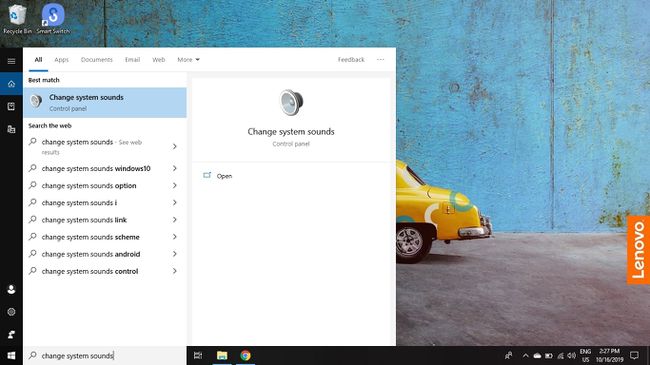
Za dostop do nastavitev zvoka z nadzorne plošče Windows:
-
Izberite Windows ikono v opravilni vrstici, nato izberite orodje da odprete nastavitve sistema Windows.

-
Izberite sistem.
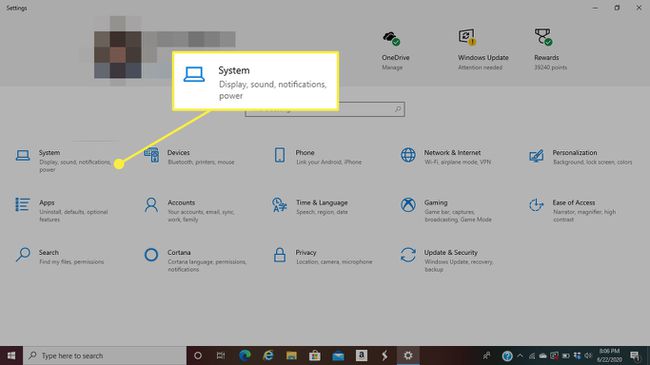
-
Izberite Zvok v levem podoknu, nato izberite Nadzorna plošča zvoka Spodaj Povezane nastavitve v zgornjem desnem kotu.
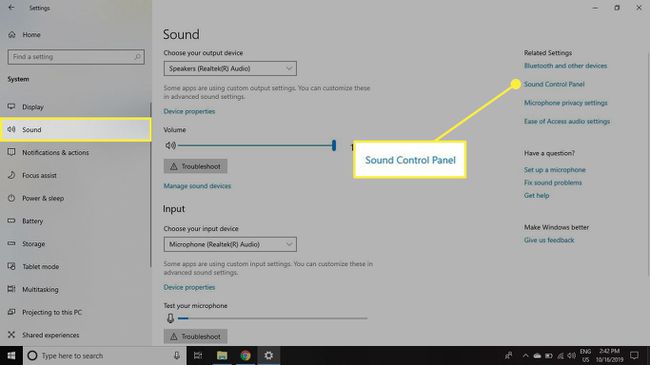
-
Izberite Zvoki zavihek v oknu, ki se prikaže.

Kako prilagoditi nastavitve zvoka v sistemu Windows 10
Obstajata dva glavna načina, kako lahko spremenite zvoke sistema Windows 10, ko odprete nastavitve zvoka: Lahko bodisi popolnoma izklopite sistemske zvoke ali pa prilagodite in spremenite zvočne učinke, dodeljene posameznemu programu dogodek. Primer programskega dogodka bi bilo obvestilo o nizki bateriji.
Kako spremeniti zvočne učinke za dogodek v sistemu Windows 10
Ko dostopate do nastavitev zvoka:
-
Izberite dogodek pod Programski dogodki.
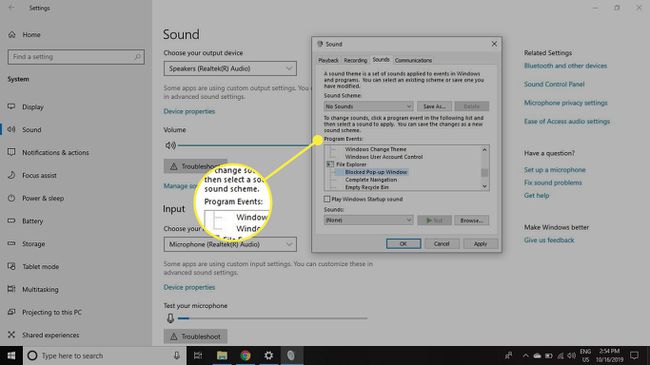
-
Izberite polje pod Zvoki izberite s seznama ali izberite Prebrskaj da v računalniku poiščete svoje datoteke z zvočnimi učinki.
Vaš izbrani zvočni učinek mora biti v WAV formatu.

-
Ko izberete zvočni učinek, izberite Test za predogled, nato izberite Prijavite se. in v redu.

Kako izklopiti sistemske zvoke
Če želite izklopiti vse sistemske zvoke v sistemu Windows 10:
-
V zvočnih nastavitvah sistema Windows 10 izberite polje pod Zvočna shema, nato izberite Brez zvokov.

-
Izberite Prijavite se, nato izberite v redu.
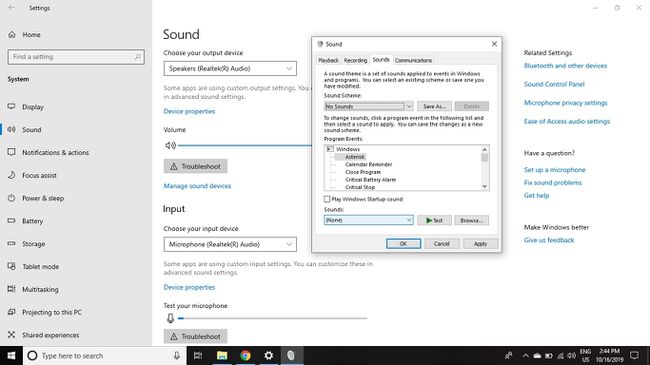
-
Če želite izklopiti zvok za posamezne dogodke, izberite eno od možnosti pod Programski dogodki.
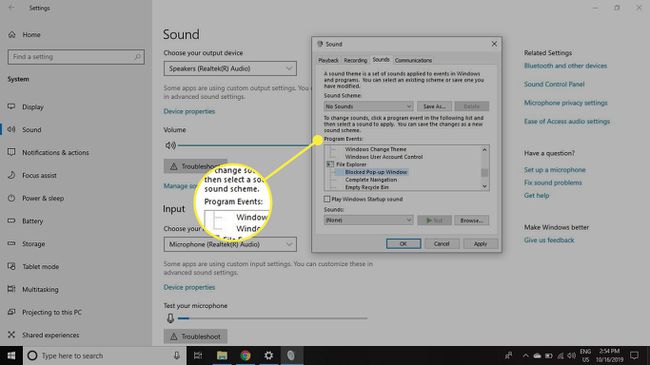
-
Izberite polje pod Zvoki. Izberite Nobena s seznama, ki se prikaže.
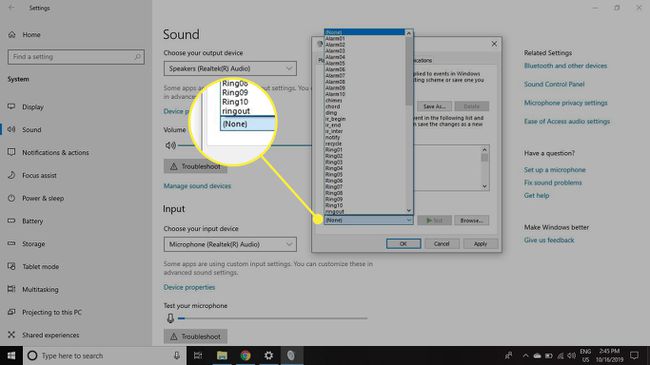
Izberite Prijavite se in v redu.
